 인보이스 확인에 대한 자습서에 오신 것을 환영합니다. 여기서 송장 확인 기능 및 이 작업을 수행하는 방법에 대해 알아봅니다. 송장 검증은 공급업체가 고객에게 제공한 상품 또는 서비스에 대해 비용을 지불하는 방법으로 정의할 수 있습니다. 다음 그림에 묘사 된대로 조달주기의 일곱 번째 단계입니다.
인보이스 확인에 대한 자습서에 오신 것을 환영합니다. 여기서 송장 확인 기능 및 이 작업을 수행하는 방법에 대해 알아봅니다. 송장 검증은 공급업체가 고객에게 제공한 상품 또는 서비스에 대해 비용을 지불하는 방법으로 정의할 수 있습니다. 다음 그림에 묘사 된대로 조달주기의 일곱 번째 단계입니다.
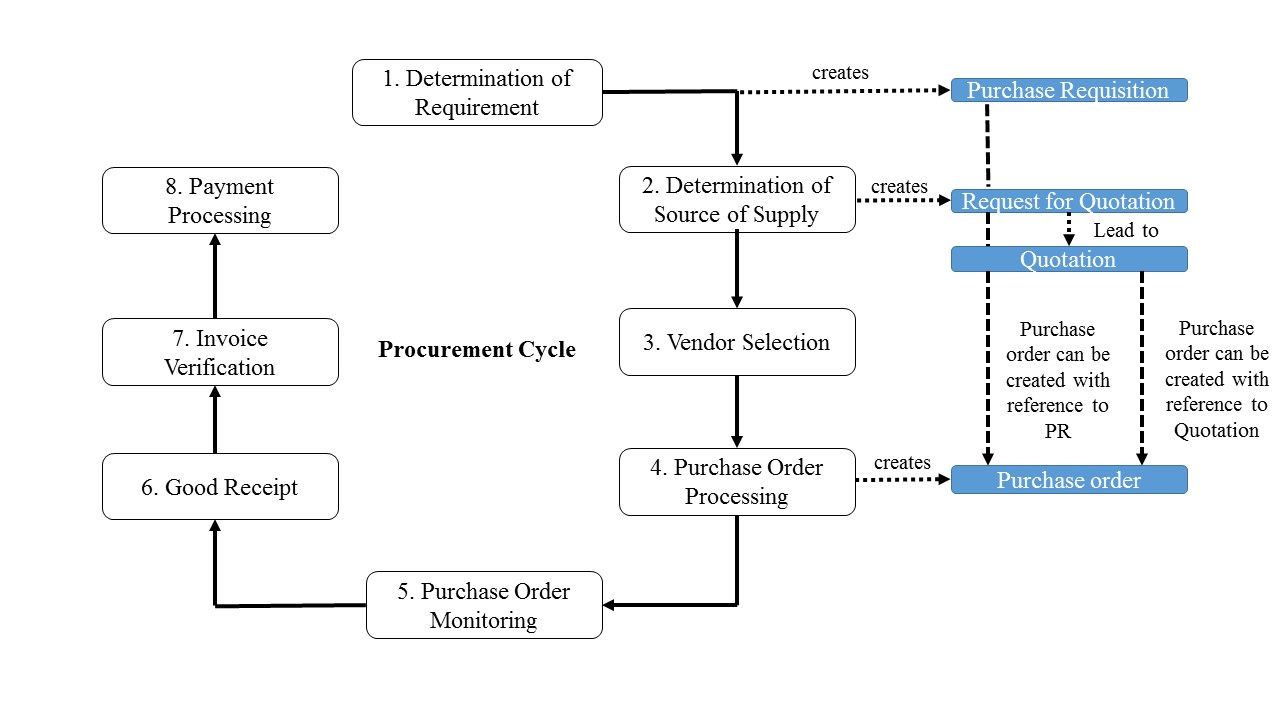
공급자와 고객 모두에게 자본적으로 중요합니다. 배달한 상품 서비스의 양 그리고 값을 매기기에 있는 아무 과실도 없다는 것을 보증합니다. 이러한 중요한 요인으로 인해 자재 관리 기능을 통해 송장 확인을 처리하는 여러 가지 방법을 구현했습니다.
이러한 방법이 무엇을 수반하는지 살펴 보겠습니다.
지급 계정 부서에서 공급업체로부터 송장을 받는 즉시 송장 확인 프로세스가 시작됩니다. 이 송장을 처리하기 위해 3 방향 일치라는 표준 방법과 그 중 평가된 영수증 정산이라는 절차를 사용합니다.
이 튜토리얼을 계속 읽기 전에,명심하시기 바랍니다 그 튜토리얼의 뒷부분에서 언급 될 번호(예를 들어 회사 코드,구매 주문 번호 등.)는 설명 목적으로 만 사용됩니다. 학습자는 수액 구성에 따라 다른 숫자를 가질 가능성이 가장 높습니다.
3 방향 일치 방법
이 방법에서,공급자에게 제공된 구매 주문서,공급자에 의해 공급된 물품 영수증 또는 배달 메모 및 공급자로부터 고객에게 전송된 송장은 수량 및 가격 일치와 같은 정보를 보장하기 위해 비교된다. 성공하면 판매자에게 지불이 전송됩니다. 그러나,이 세 문서 사이의 차이 경우,시스템은 경고를 발행하고 송장 결제가 차단 될 수 있습니다.
송장이 시스템에 입력된 후,잠재적인 오류를 확인하기 위해 해당 구매 주문서 또는 해당 상품 영수증에 대해 해당 송장에서 시뮬레이션을 수행할 수 있습니다. 불일치가 없는 경우 송장이 게시됩니다.
송장 만들기
공급 업체는 팩스,하드 카피 또는 전자 송장을 사용하여 송장을 보낼 수 있습니다. 인보이스의 수신시,지불 계정 부서는 거래 미로를 사용하여 수액 시스템에 인보이스를 입력합니다:
물류>자재 관리>물류 송장 확인>문서 입력>송장 입력(미로)
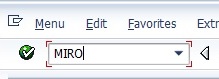
다음 화면에 회사 코드를 입력하라는 메시지가 표시될 수 있습니다. 이 경우
–회사 코드를 입력합니다> 1000
다음 창에는 수신 송장 입력:회사 코드 1000 이 표시됩니다. 헤더 데이터 섹션의 기본 데이터 탭에는 다음 정보를 입력해야 합니다:
–송장 날짜>현재 날짜
-전기 날짜>현재 날짜
-금액>2499 유로
–세금 계산>선택
-세금 코드>버지니아-국내 입력 세금 19%
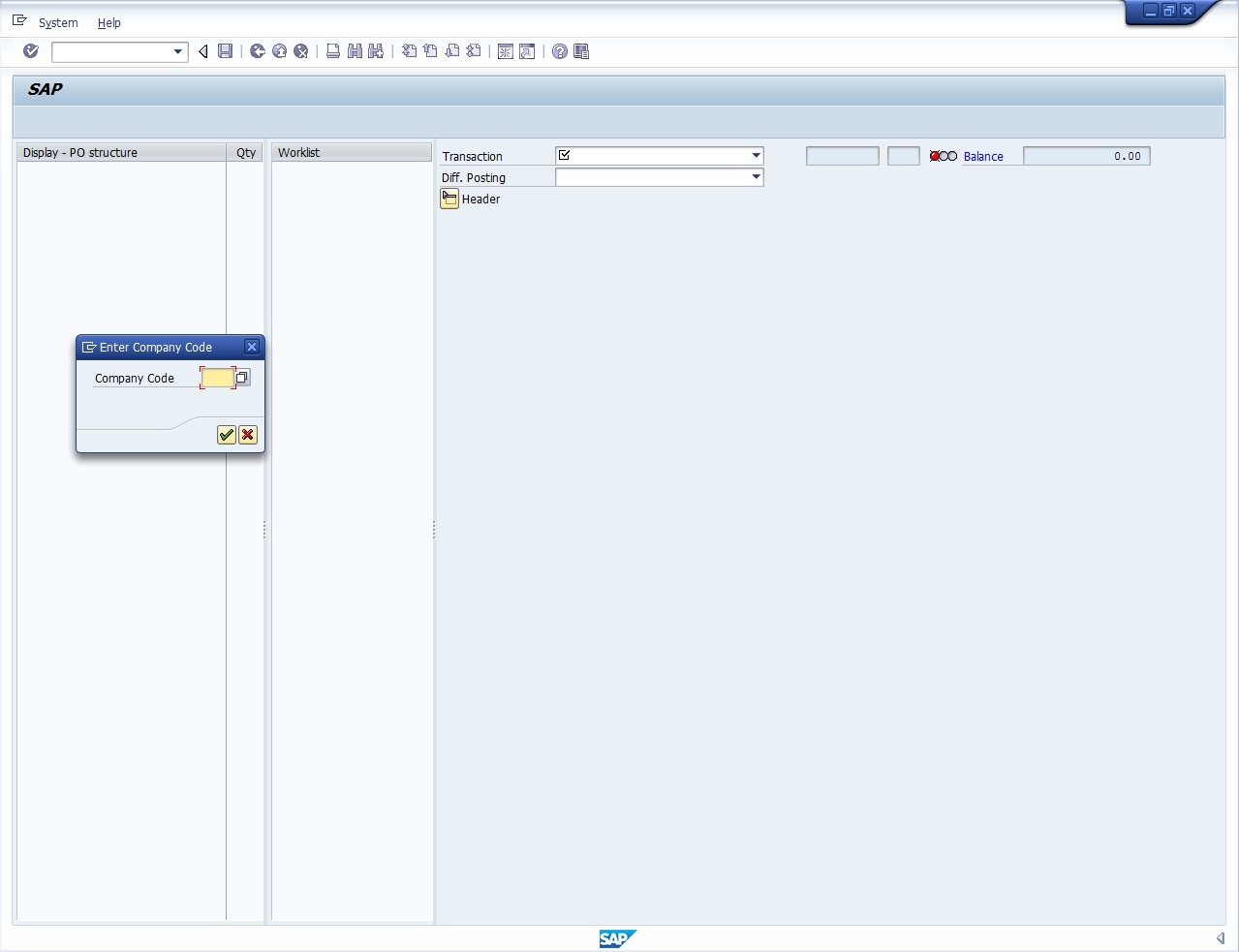
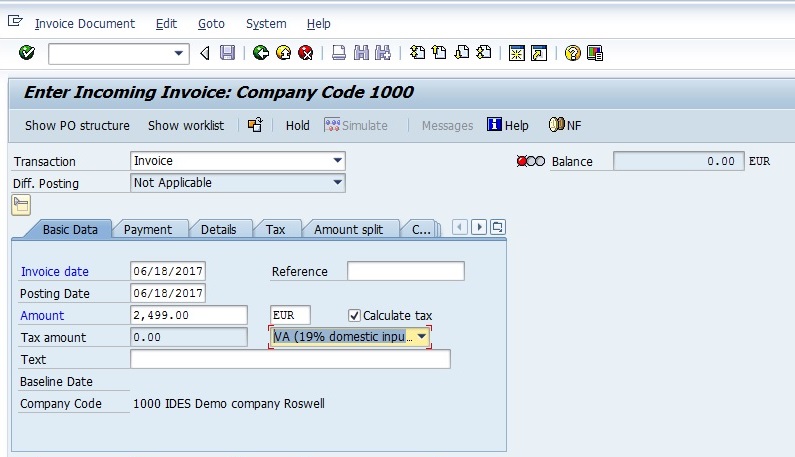
균형이라는 화면 오른쪽 상단의 정보에주의하십시오. 나중에 매우 중요한 역할을 할 것입니다. 이 단계에서 다음 스크린 샷에 표시된 밸런스 라이트는 빨간색입니다.

헤더 데이터 섹션 아래,포 참조라는 탭이있다. 우리는 다음을 수행하여 필요한 정보를 완료 할 수 있습니다. 콤보 상자에서 구매 주문/예약 계약을 선택합니다. 콤보 상자 목록에는 다른 경우에 사용할 수 있는 다른 옵션도 표시됩니다.
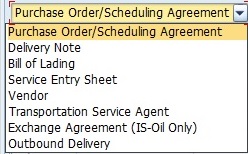
그런 다음 선택 항목 옆에 구매 주문 번호 4500019259 를 입력하고 입력을 누릅니다.
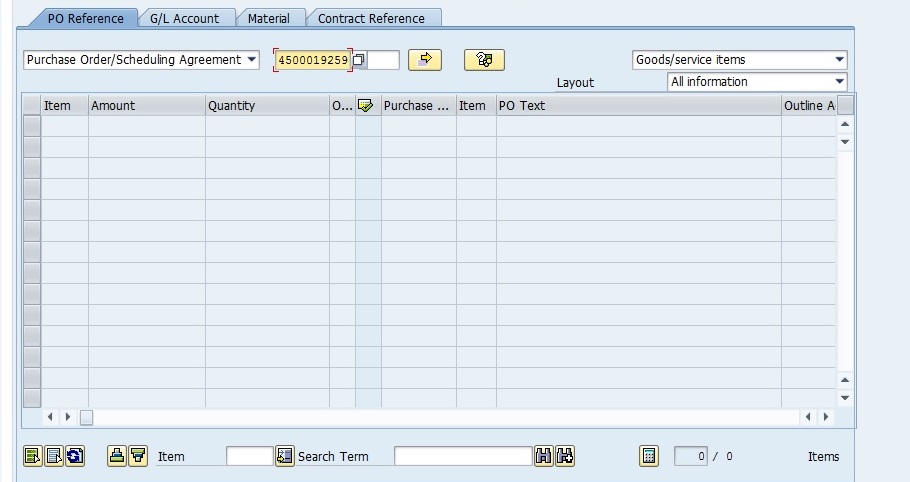
구매 주문서의 정보는 아래 스크린샷과 같이 구매 주문/예약 계약 콤보 상자 아래의 표에 로드되며 일부 업데이트는 노란색으로 강조 표시됩니다.
- 기본 데이터 탭의 세액이 399.00 유로로 업데이트되었습니다. 그 이유는 주문한 3 대의 랩톱의 가격이 총 2,100.00 유로 였고 공급 업체가이 비용에 적용되는 국내 세금으로 인보이스 내 총 비용은 2,499.00 유로였습니다.
- 공급업체에 대한 정보가 표시되었습니다.
- 위의 균형 표시등이 녹색이되었습니다. 그 이유는 공급 업체가 보낸 송장과 고객이 발행 한 구매 주문 사이에 가격 차이가 없기 때문입니다.
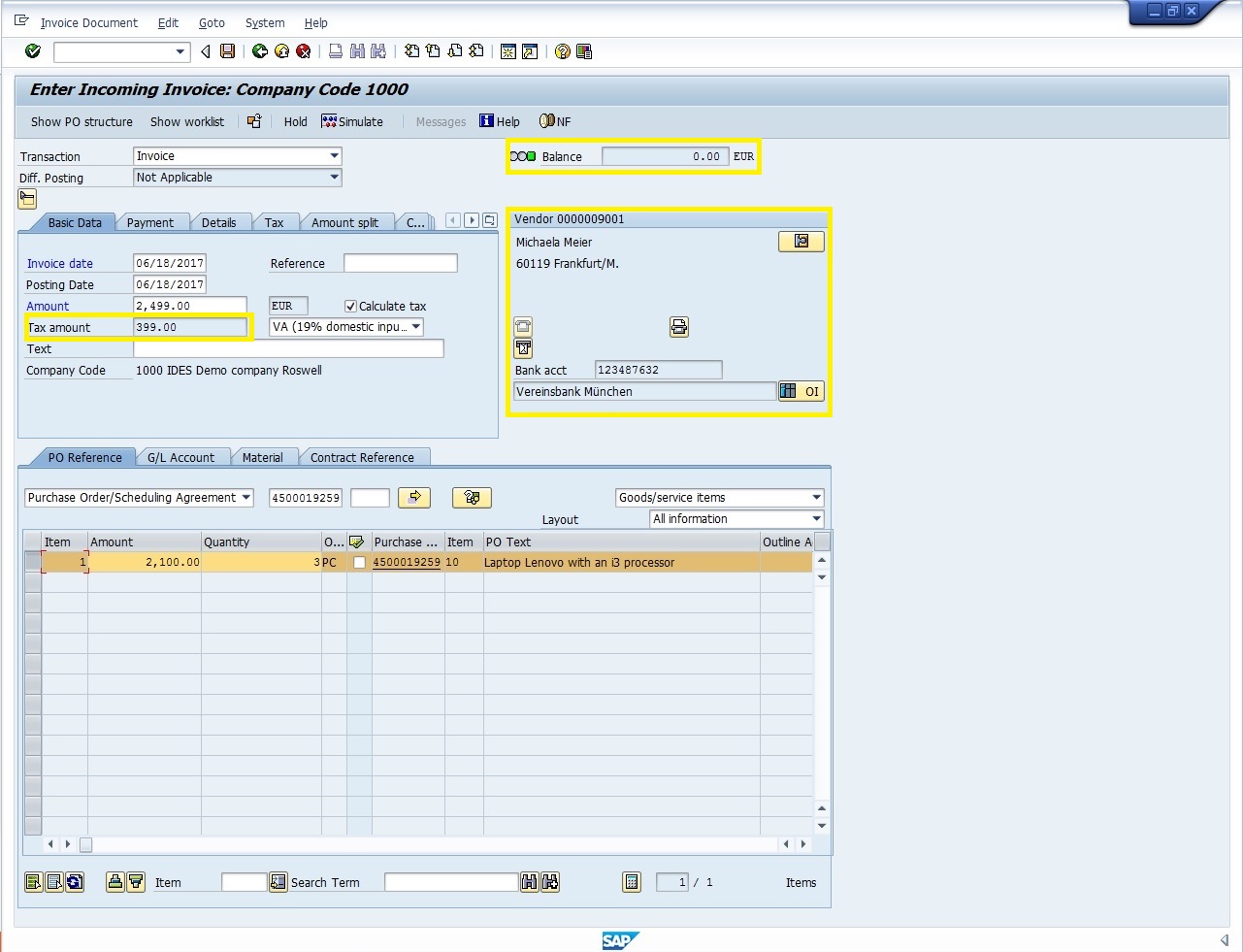
다음으로,기본 데이터 탭 옆에 있는 결제 탭을 클릭하고 다음을 입력합니다:
- 바셀리네트는> 06/23/2017
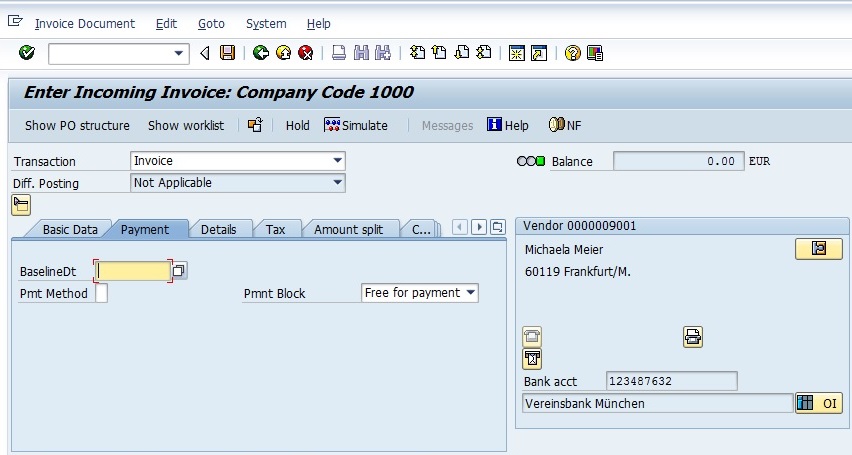
전기 시뮬레이션
송장을 시뮬레이션하여 전기 테스트를 할 수 있습니다. 시뮬레이션에서 송장을 게시할 수 없다는 사실이 밝혀지면 사용자에게 오류 및 경고 메시지를 발행합니다. 시뮬레이션 인터페이스는 시뮬레이션 버튼을 클릭하여 액세스 할 수 있습니다.

송장 게시 및 송장 문서 표시
우리의 그림의 균형은 송장과 구매 주문 사이에 불일치가 없다는 것을 의미 제로. 그것은 균형 필드 다음 구약 녹색 빛 표시와 함께 설명된다. 우리의 청구서를 게시하려면,우리는 숫자 5200000218 로 문서에 우리의 청구서를 저장합니다 저장 버튼을 클릭해야합니다.
거래 미로를 사용하여 송장 문서>표시를 선택하고 마지막으로 다음 정보를 입력하여 이 문서를 표시할 수 있습니다:
- 송장 문서 번호> 5200000218
- 회계 연도> 2017
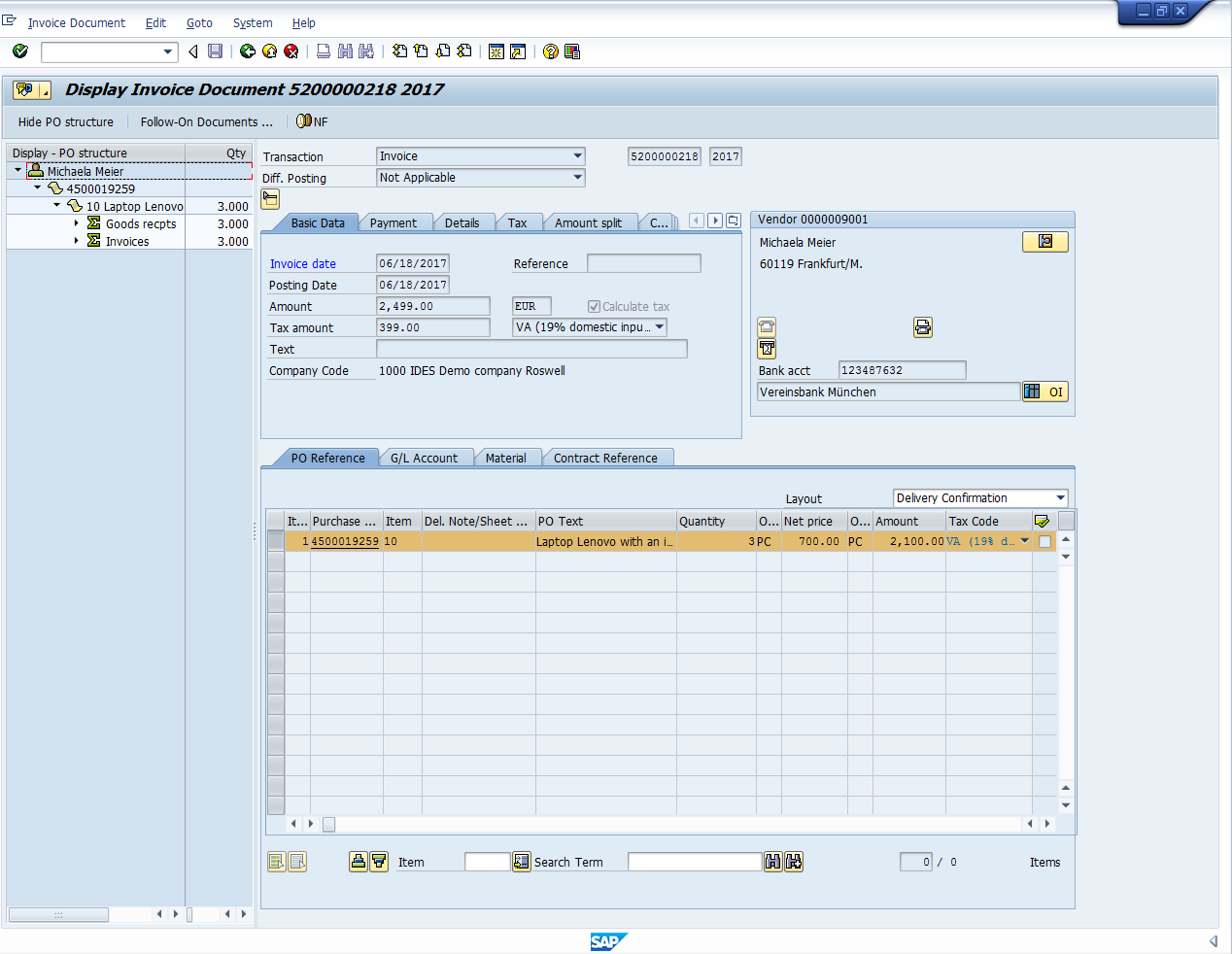
이 단계에서 포 구조 표시 버튼을 클릭하면 화면 왼쪽에서 3 방향 일치 절차가 성공적으로 완료되었음을 확인할 수 있습니다. 구매 주문 4500019259 세 레노버 노트북을 요청하는 공급 업체 미카엘라 마이어에 제공 공급 및 고객에게 청구 된(미국).
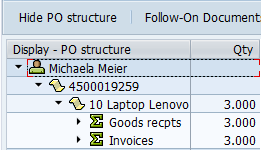
결론
자재 관리 모듈에서 송장 확인을 위한 효과적인 방법을 구현했습니다. 이 절차는 존중되어야 하는 특정한 규칙을 따르기 때문에,약간 융통성은 수액에 의해 허용된다. 그들은:
- 구매 주문을 참조하지 않고 송장을 게시 할 수있는 가능성(이 구매 주문,상품 영수증 또는 배달 메모를 참조하여 수행하는 것이 일반적이지만).>자재 관리>물류 송장 확인>문서 입력>송장 파킹(송장의 잔액이 0 이 아닌 경우 송장의 게시를 연기하기 위해 수행 할 수 있음).
- 경로를 사용하여 구성된 명시된 허용 오차 한계 내에 있는 분산을 갖는 송장을 게시할 수 있는 가능성>자재 관리>물류 송장 확인>송장 블록>허용 오차 한계를 설정합니다.
- 송장 차단 가능성.
- 사용자가 선택한 송장에 더 이상 적용되지 않는 모든 블록을 삭제하여 차단 된 송장을 해제 할 수있는 가능성. 물류 송장 확인>추가 처리>릴리스 차단 된 송장.
—
이 튜토리얼이 마음에 드십니까? 질문이나 의견이 있으십니까? 우리는 아래의 코멘트 섹션에서 귀하의 의견을 듣고 싶어요. 그것은 우리에게 큰 도움이 될 것입니다,잘하면 우리가 우리의 무료 수액 자습서의 개선에 당신을 위해 해결할 수있는 뭔가.
탐색 링크
다음 단원으로 이동: 5845>
이전 단원으로 이동:5845>
코스 개요로 이동:5845>